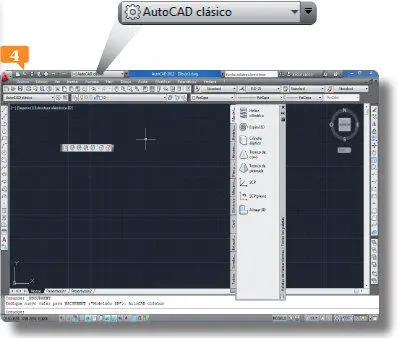
5.Este espacio de trabajo representa una vuelta al pasado en cuanto a la interfaz del programa se refiere, puesto que la Cinta de opciones desaparece para dejar paso a las tradicionales paletas de herramientas y barra de menús. Es al observar esta distribución cuando uno se da cuenta de la utilidad de la nueva Cinta de opciones, que facilita y centraliza enormemente la organización de los comandos. A pesar de la apariencia clásica de este espacio de trabajo, la interfaz mantiene la Barra de herramientas de acceso rápido, la barra InfoCenter y la Barra de estado. Una vez consultados los espacios de trabajo disponibles en AutoCAD 2012, vuelva al espacio de trabajo Dibujo y anotacióna través del selector de la Barra de herramientas de acceso rápido o de la barra de selección situada ahora bajo la de herramientas. 

006Personalizar el espacio de trabajo
AUTOCAD PERMITE PERSONALIZAR cualquier espacio de trabajo de manera que se ajuste a las necesidades del usuario. Tenga en cuenta que la personalización de un espacio de trabajo sólo tiene sentido si se realiza sobre la Cinta de opciones; si lleva a cabo cambios sobre la Barra de herramientas de acceso rápido, por ejemplo, estos permanecerán así en cualquier otro espacio de trabajo.
IMPORTANTE
La opción Parámetros de espacio de trabajodel menú de los espacios de trabajo abre el cuadro de diálogo del mismo nombre desde el cual es posible configurar el orden en el que se muestran los espacios en el menú desplegable, así como indicar el espacio de trabajo que se cargará siempre al abrir el programa.
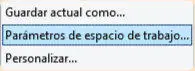
1.En este ejercicio realizaremos algunos cambios en el espacio de trabajo actual, Dibujo y anotación. Es posible realizar cambios directamente sobre la Cinta de opciones o bien acceder al cuadro de personalización de la interfaz, donde encontraremos un gran número de opciones de modificación de los elementos que la componen. Pulse con el botón derecho del ratón sobre la pestaña Iniciode la Cinta de opciones, haga clic en el comando Mostrar gruposy desactive, por ejemplo, el grupo Anotación. 
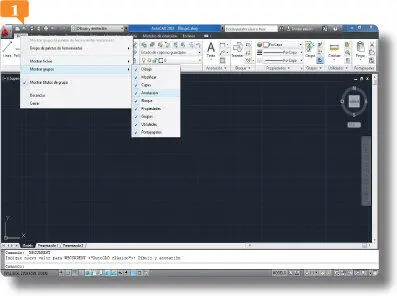
Desde el selector de espacios de trabajo es posible acceder al cuadro de p ersonalización de la interfaz de usuario. Los puntos suspensivos junto a las opciones indican que se abrirá un cuadro de diálogo.
2.Compruebe que el grupo de herramientas Anotaciónya no aparece en la Cinta de opciones. Esta es una manera de personalizar el espacio de trabajo. Ahora accederemos cómo hacerlo desde el cuadro de personalización de la interfaz de usuario. Pulse en el selector de espacios de trabajo y haga clic en la opción Personalizar. 
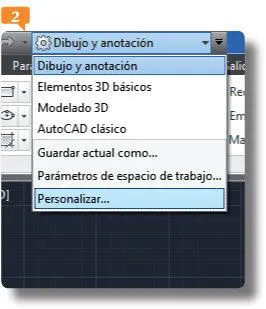
Desde el menú contextual de la Cinta de opciones es posible ocultartanto grupos de herramientas como fichas enteras.
3.Se abre así el completísimo cuadro Personalizar interfaz de usuario, desde el que podemos ver y modificar las propiedades de los elementos que la componen e incluso crear nuevos espacios de trabajo personalizados desde cero. Como hemos dicho, en esta ocasión queremos cambiar alguna característica del espacio de trabajo Dibujo y anotación. Pulse sobre dicho espacio en el panel Personalizaciones en todos los archivos. 
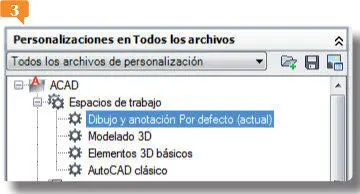
4.A modo de ejemplo, colocaremos la Barra de herramientas de acceso rápido por debajo de la Cinta de opciones y haremos que se muestre siempre la paleta Propiedades. En el panel Contenido de espacio de trabajo, seleccione el elemento Barra de herramientas de acceso rápido 1. 
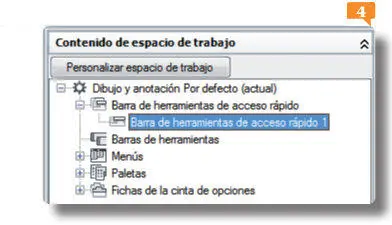
5.En el panel Propiedadespodemos ver las características de los elementos seleccionados. Pulse sobre la opción Encima de la cinta de opciones, haga clic en el botón de flecha que aparece y elija Debajo de la cinta de opciones. 
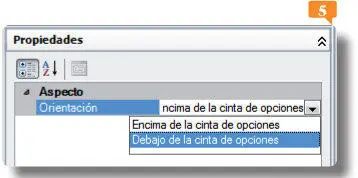
6.Pulse ahora el signo + situado a la izquierda del elemento Paletasy seleccione la paleta Propiedades.
7.Despliegue el campo Mostraren el panel de propiedades y elija la opción Sí. 
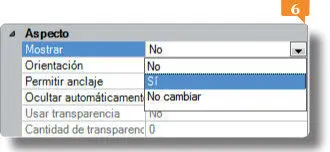
8.Una vez definidos los cambios, pulse el botón Personalizar espacio de trabajo,  aplique el nuevo espacio personalizado pulsando los botones Aplicary Aceptary vea el resultado.
aplique el nuevo espacio personalizado pulsando los botones Aplicary Aceptary vea el resultado.
Читать дальше
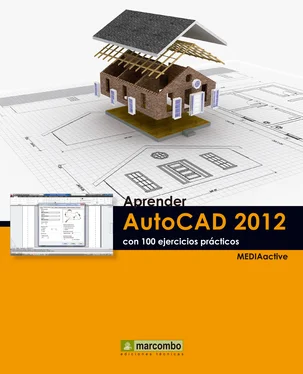
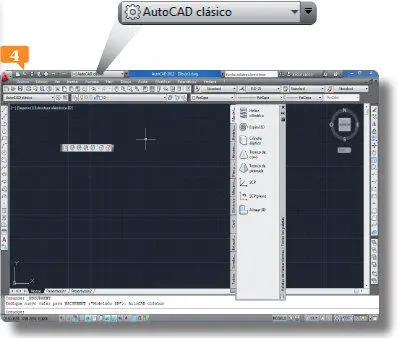


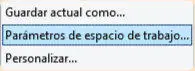

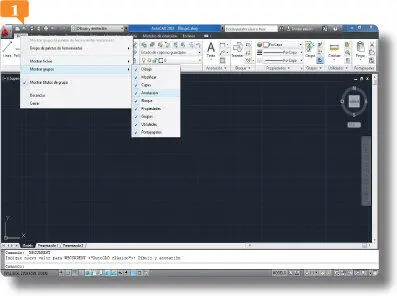

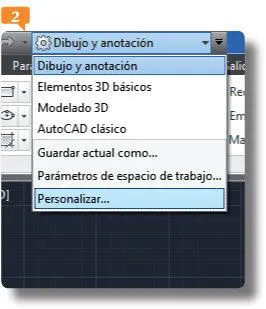

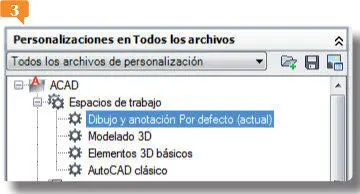

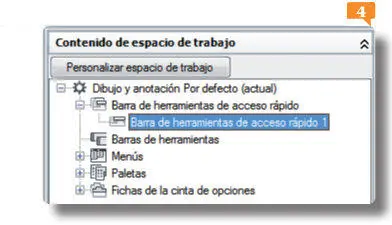
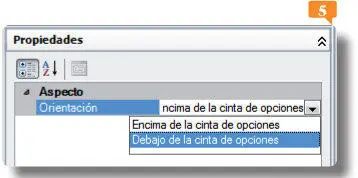

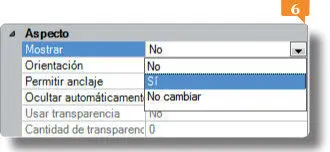
 aplique el nuevo espacio personalizado pulsando los botones Aplicary Aceptary vea el resultado.
aplique el nuevo espacio personalizado pulsando los botones Aplicary Aceptary vea el resultado.










